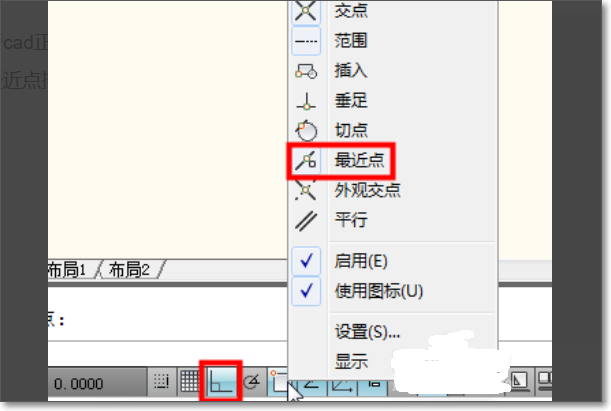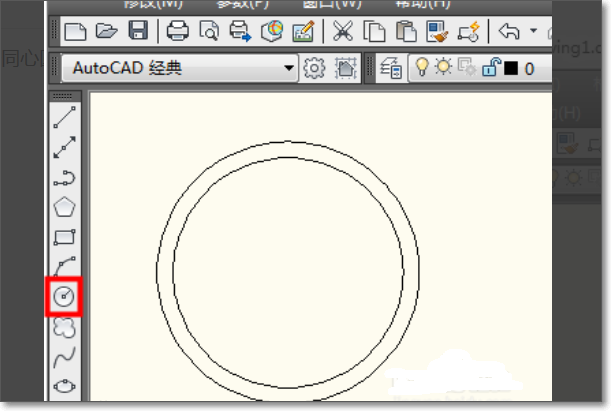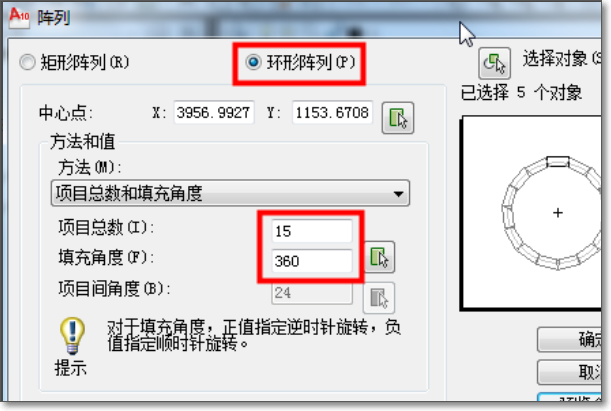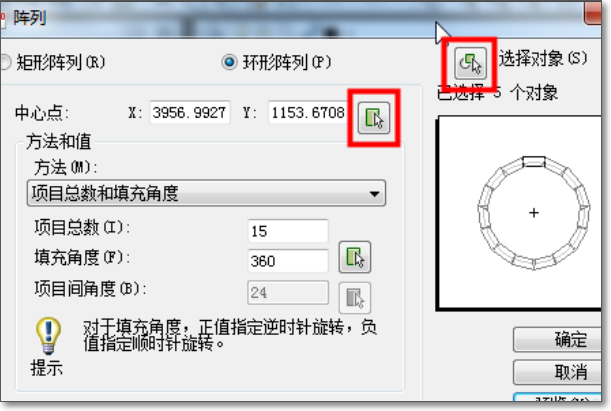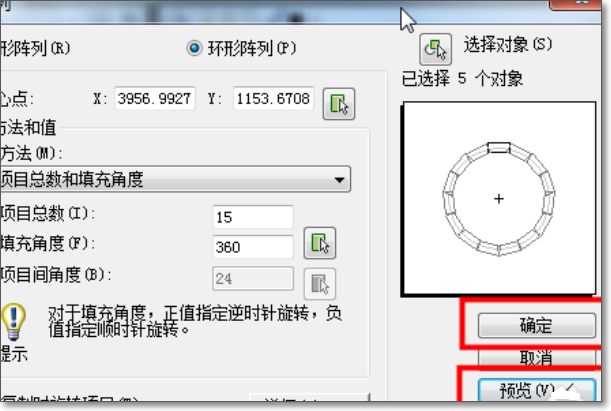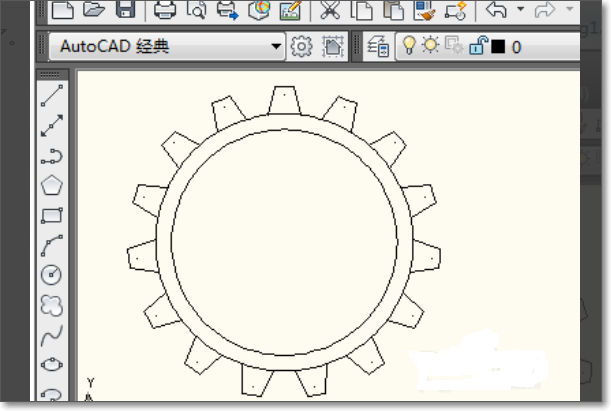CAD怎样画斜齿轮
1、cad斜齿轮画法很简单,首先打开cad正交模式,并打开cad的圆心捕捉、最近点捕捉和端点捕捉。
2、接下来使用cad圆命令画出一个同心圆。
3、使用cad直线工具在外圆上画出一个齿轮。
4、在cad阵列中选择环形阵列,输入阵列的数目和角度为360度。
5、接下来点击阵列中的箭头图标设置阵列的中心点为同心圆的圆点,选择对象为刚才画的齿轮。(记得勾选复制时旋转项目)
6、设置好cad阵列后可以先点击预览,没问题后按回车返回点击确定就可以了。
7、此时一个cad斜齿轮就基本画好了。
8、最后我们使用cad修剪工具删除外圆上多余的线,cad斜齿轮画法就完成了。
声明:本网站引用、摘录或转载内容仅供网站访问者交流或参考,不代表本站立场,如存在版权或非法内容,请联系站长删除,联系邮箱:site.kefu@qq.com。
阅读量:78
阅读量:76
阅读量:75
阅读量:40
阅读量:26